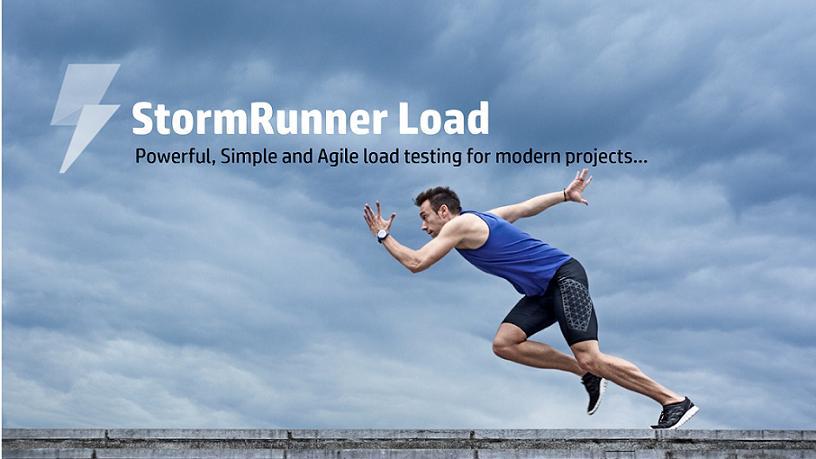
こんにちはHabr!
本日、HP StormRunner Loadに関する一連の記事を開始します。
この投稿は、HP StormRunner Loadチュートリアルの一部です。
HP StormRunner Loadは、Webアプリケーションの負荷テストを作成および実行する必要がある組織、および場合によってはソフトウェア開発者向けのSaaSベースのソリューションです。 この実践的なガイドを使用して、StormRunner Loadの機能と機能を学習し、サンプルスクリプトを作成してクラウドロードジェネレーターに展開する方法を学習します。 また、これらのテストのデータを分析し、ネットワーク、展開プロセス、およびインフラストラクチャを最適化する方法も学びます。
StormRunner LoadソリューションはSaaSベースであるため、テスト環境が必要になります。 これらの環境はHP Software as a Service(SaaS)プラットフォームでホストされ、Firefox、Chrome、またはIE 11(およびそれ以降)からアクセスできます。
また、最新バージョンのFirefoxを必要とするHP TruClientテクノロジーも使用します。 Firefoxをダウンロードしてインストールし、FirefoxからHP SaaSを開く必要があります。 StormRunner LoadはChromeとIE 11+でうまく機能しますが、簡単にするためにこのガイドではFirefoxを扱います。
HP StormRunnerの試用版には、一定時間の仮想ユーザー(Virtual User Hour、VUH)が含まれており、複数の負荷テストを実行できます。
役割
負荷テストを設計および実行するときに使用できるいくつかの役割があります。 現実には、これらのすべての役割をある程度果たすことができますが、次の個人とその責任を考慮します。
- プロジェクト管理者
- パフォーマンスエンジニア
- パフォーマンスアナリスト
アクション
次の開発手順を完了します。
- HP SaaSアカウントをセットアップする
- StormRunner Loadの使用開始
- TruClientスクリプトの作成
- テストを作成して実行する
- 結果分析
- 追加機能
- ヘルプシステムとライセンス
演習0.アカウントのセットアップ
役割:プロジェクト管理者
この演習では、HP Software as a Service(SaaS)Webプラットフォームを使用してログインし、そこでホストされているHP StormRunner Loadインスタンスに進みます。
オプション1. HP SaaSアカウントを作成したい
- Firefoxブラウザーを開き、StormRunnerトライアルページにアクセスします。
https://saas.hp.com/try/stormrunner-load - フォームフィールドに入力し、下の[サインアップ]ボタンをクリックします。

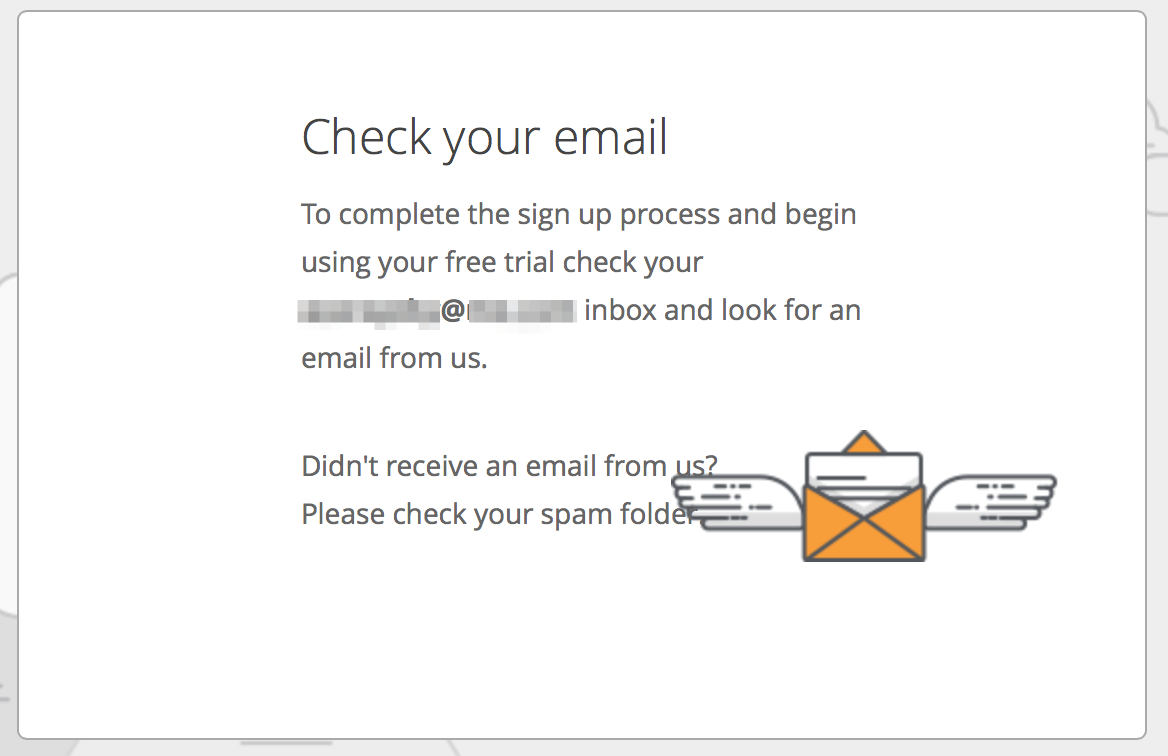
メールを確認
- メールの受信トレイを確認し、[メールの確認]リンクをクリックします。
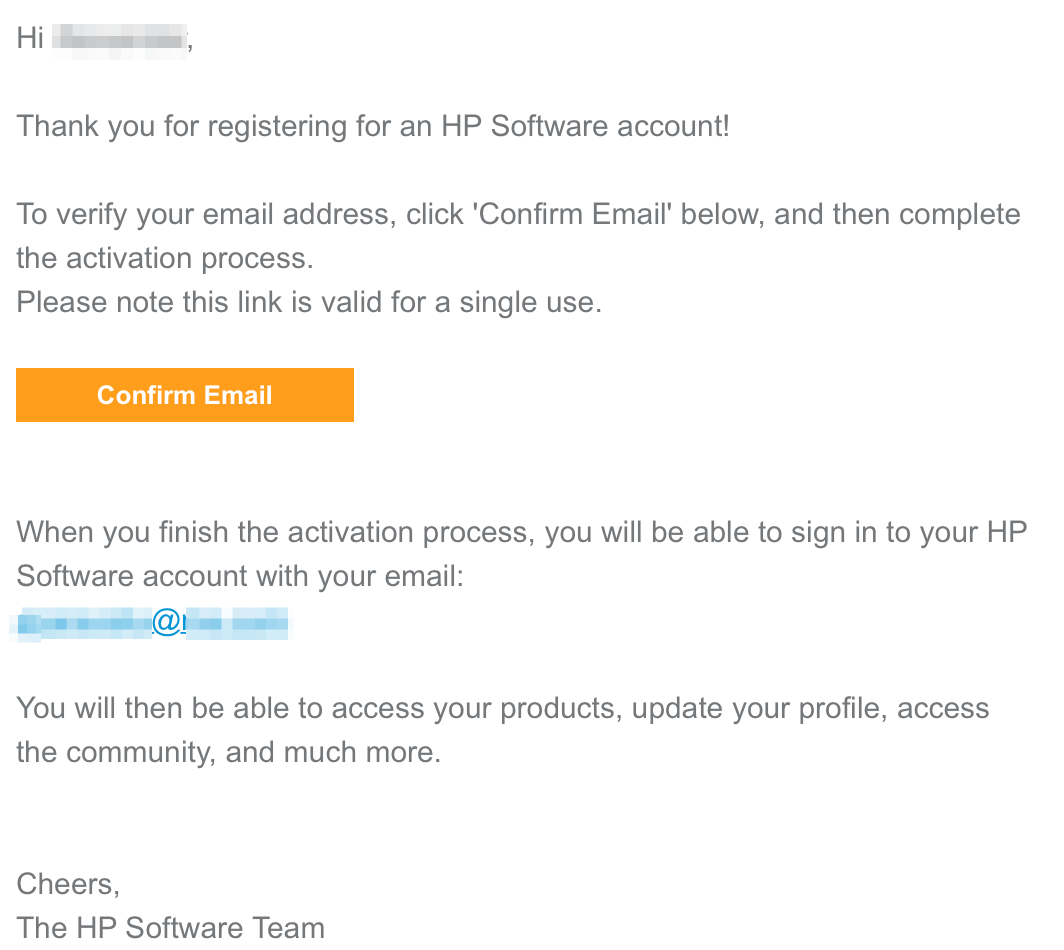
メールを確認
- 新しいログイン情報を使用してHP SaaSにログインします。
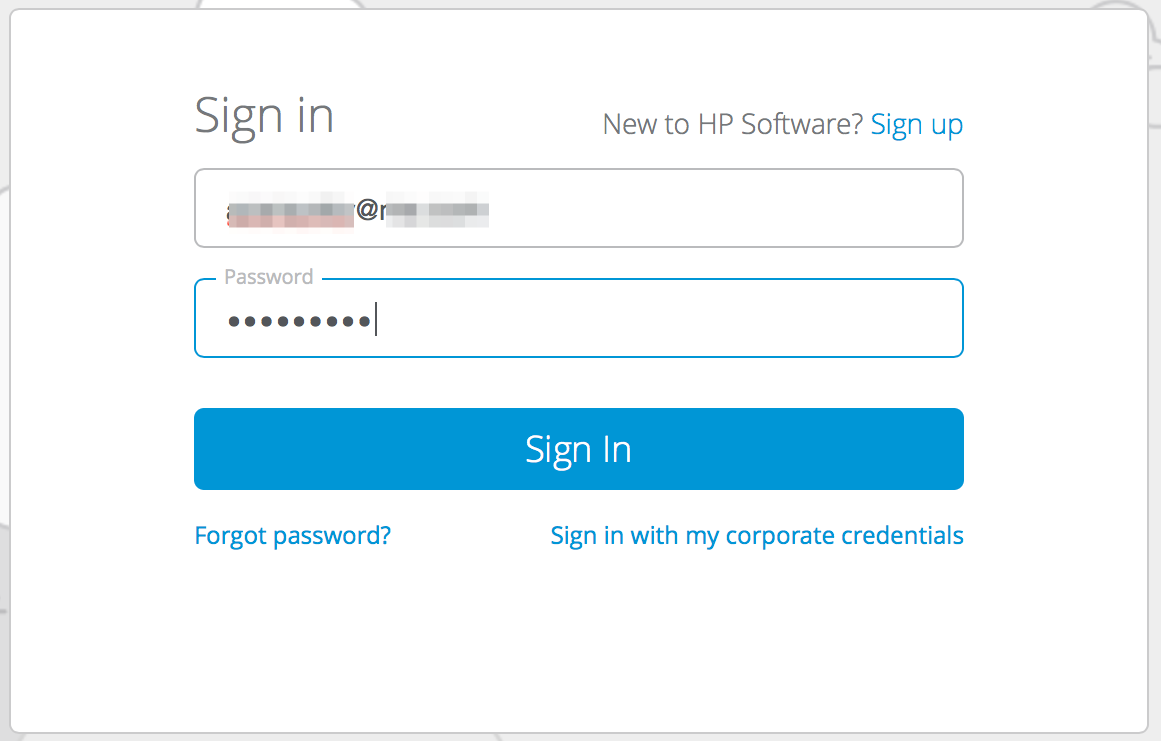
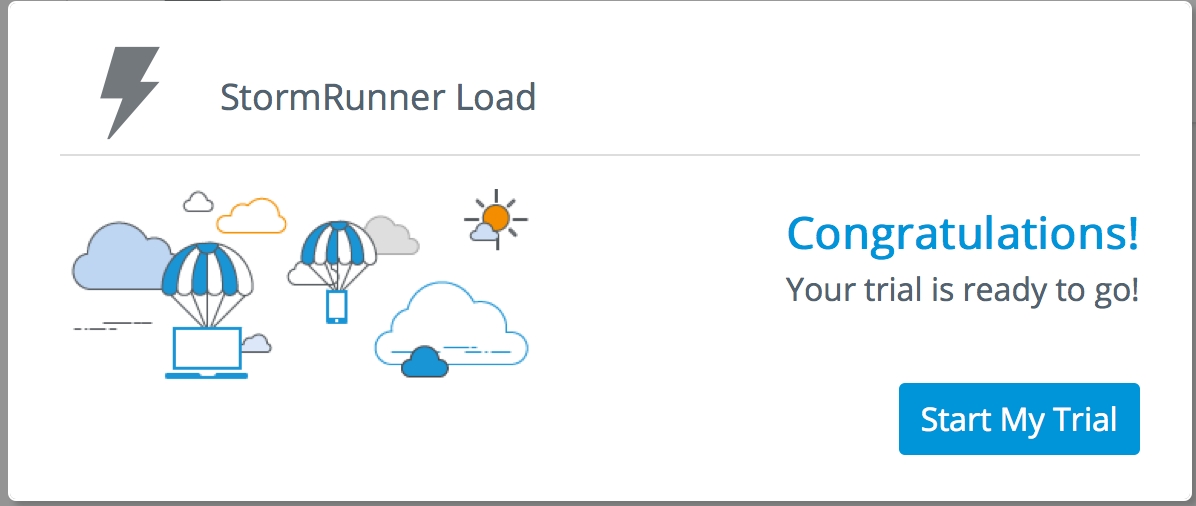
おめでとうございます
- Trials / Freemiumで、StormRunner Loadを選択し、Launchをクリックします。

Firefoxブラウザーで開始画面の新しいタブが開きます。
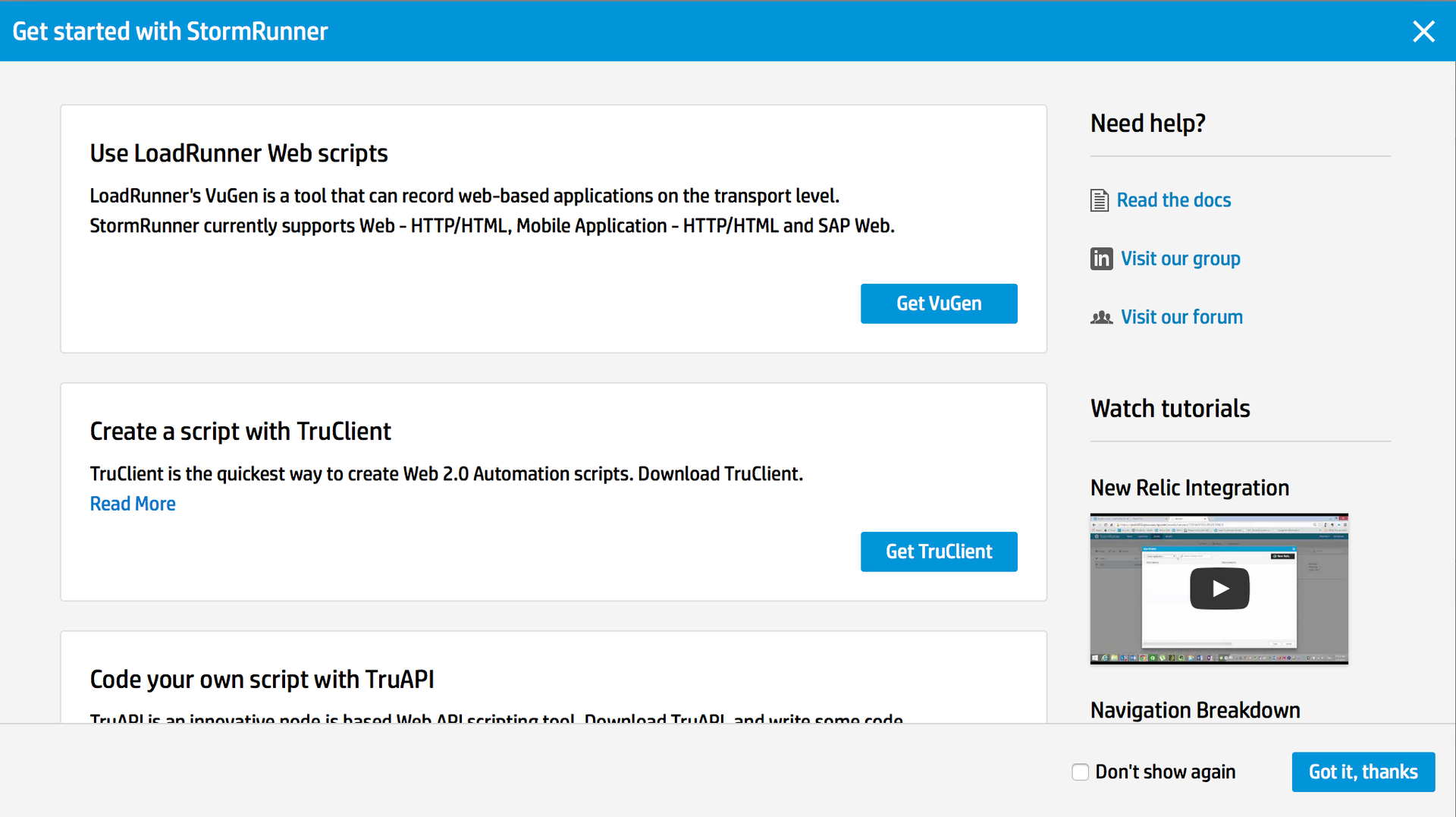
始めましょう
- クリックしていただきありがとうございます
- 演習1に進みます。
注 既存のHP SaaSアカウントに問題がある場合は、GoogleまたはMSNで新しいメールアドレスを作成し、試用版の使用を開始してください。
オプション2. HP SaaSアカウントを既に持っています - Firefoxブラウザーを開き、HP SaaSログインページに移動します。
https://login.saas.hp.com/msg/actions/showLogin - メールアドレスとパスワードを入力して、サインインをクリックします。
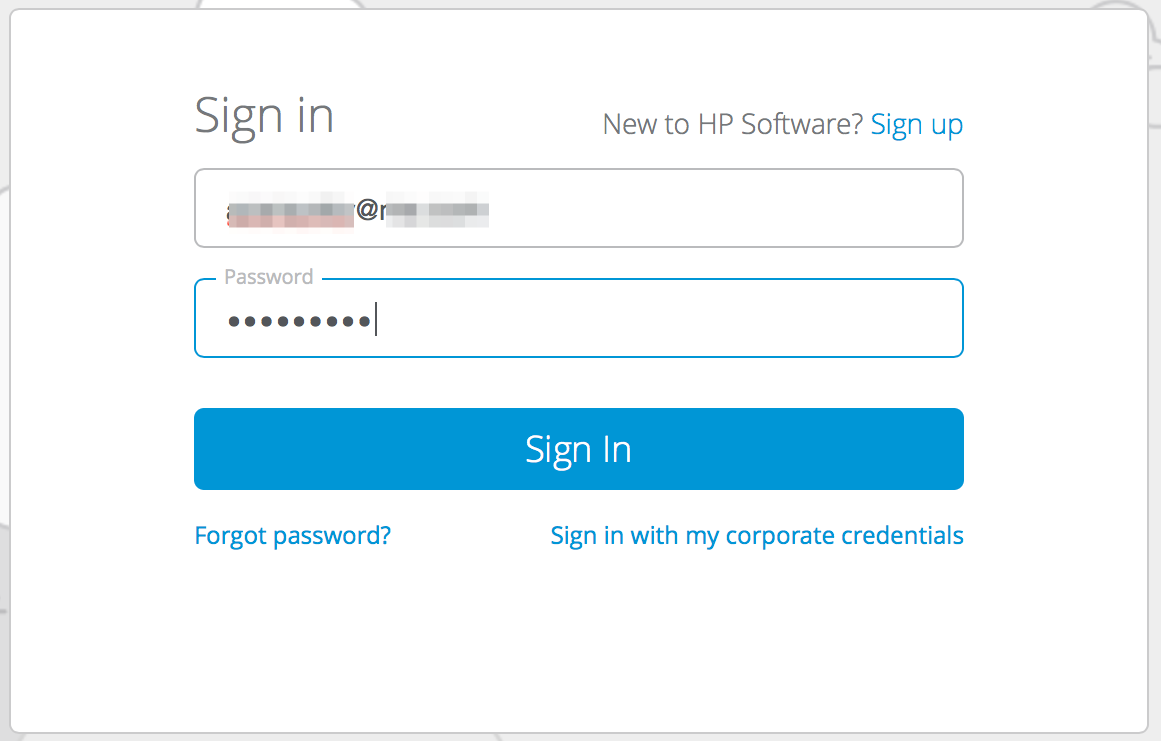
パスワードがわからない場合は、[パスワードをお忘れですか?]をクリックします。 (パスワードを忘れましたか?)そして、画面の指示に従います。
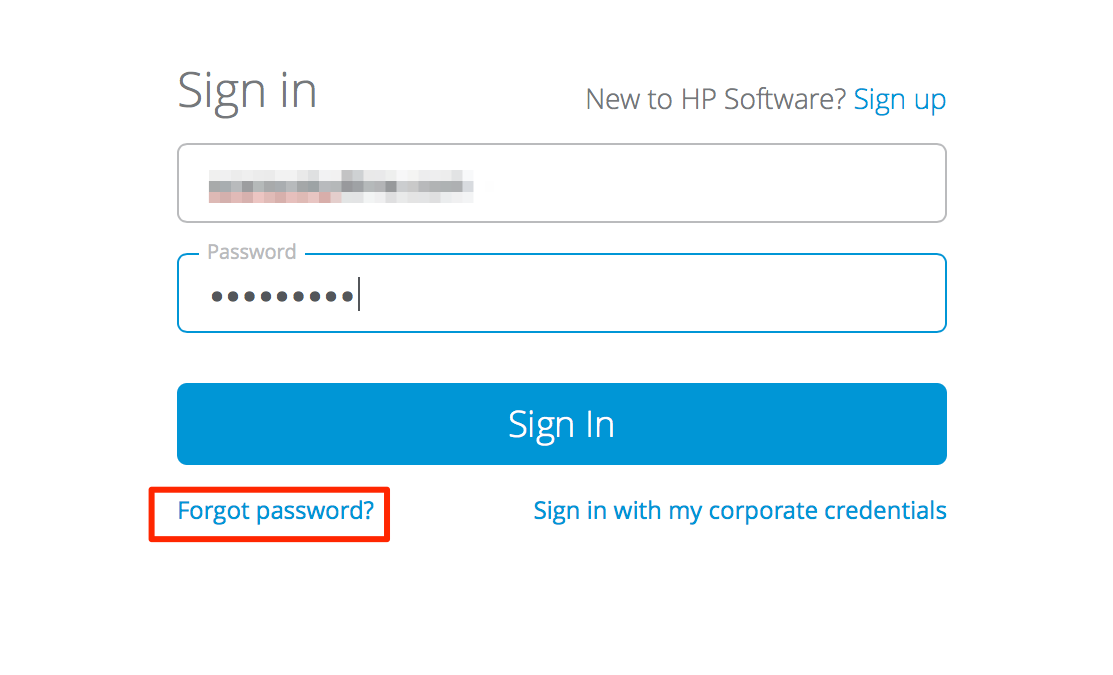
忘れた
- ログイン後、[マイ製品]ドロップダウンメニューをクリックします。
- Trials / Freemiumで、StormRunner Loadを選択し、Launchをクリックします。

Firefoxブラウザーで開始画面の新しいタブが開きます。
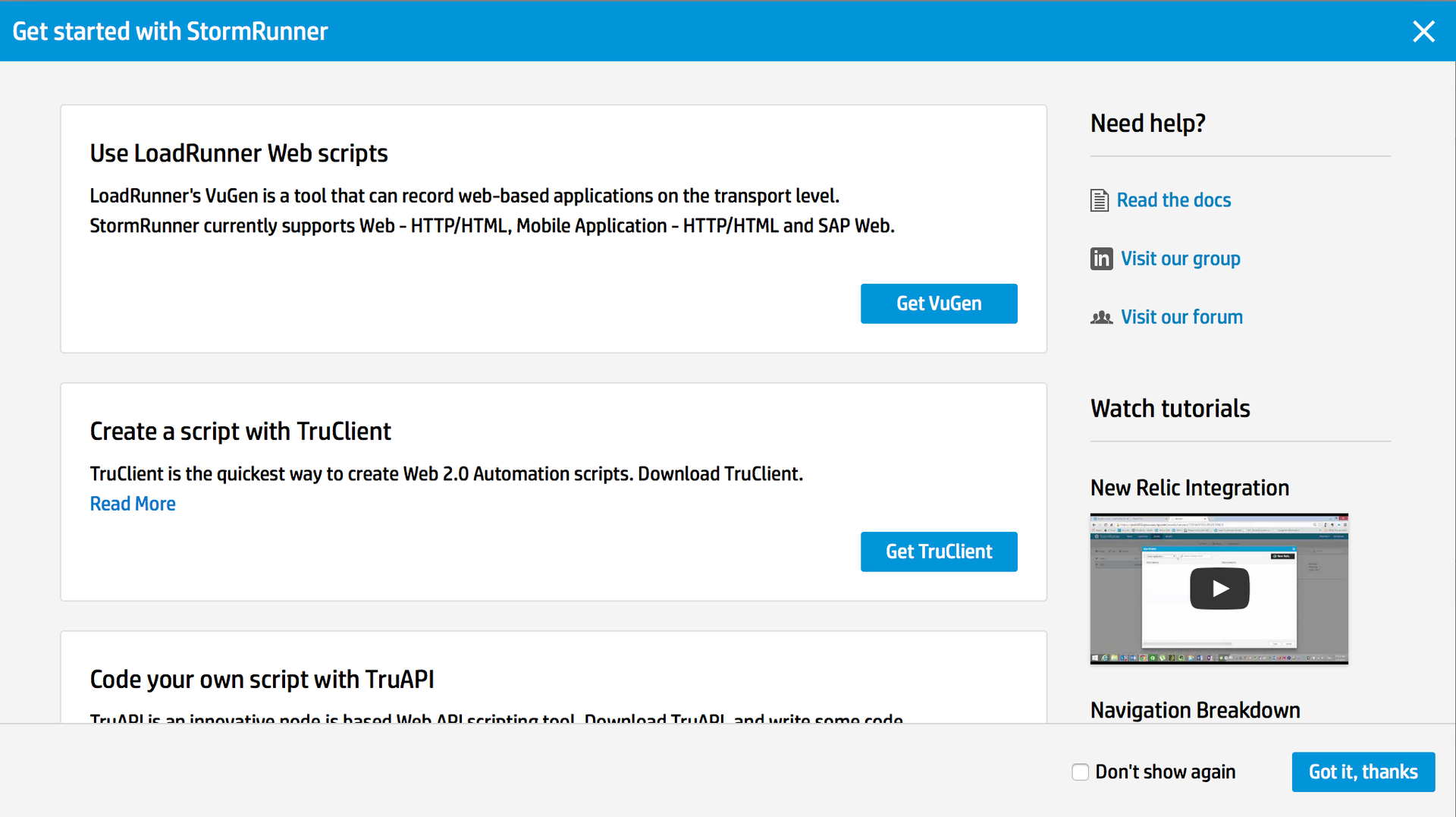
始めましょう
- クリックしていただきありがとうございます
Firefoxブラウザで新しいタブが開きます。
演習1に進みます。
演習1. StormRunner Loadの使用開始
役割:パフォーマンスエンジニア
この演習では、ユーザーインターフェイスを使用してストレステストを設計します。
[はじめに]ダイアログボックスを調べる
すぐに使い始めたい場合、StormRunner Loadにはいくつかの簡単なオプションがあります。
- Firefoxブラウザーを開き、HP SaaSログインページに移動します: login.saas.hp.com/msg/actions/showLogin
- HP SaaSアカウント(「テナント」とも呼ばれる)にログインし、HP StormRunner用に構成した試用アカウントを選択します。

[Getting Started with StormRunner]ダイアログボックスが表示されていることを確認してください。
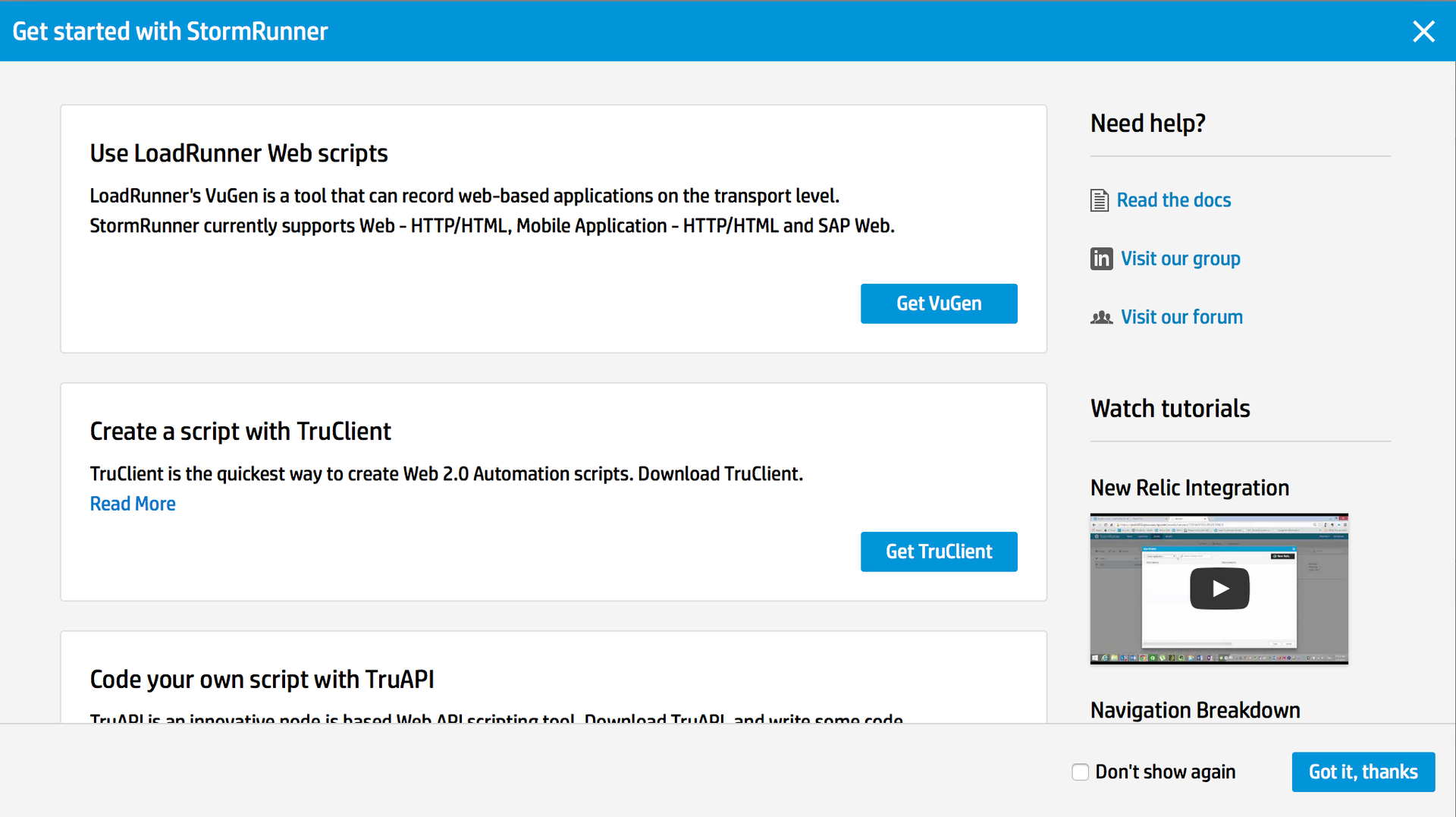
このウィンドウが表示されない場合は、Firefoxブラウザーの右上隅にある[開始]フィールドをクリックします。

開始ボタン
このダイアログボックスには、6つのクイックスタートオプションがあります。
- LoadRunner Webスクリプトを使用します。 HP LoadRunnerの既存のVugen Webスクリプトを使用できます。
- TruClientでスクリプトを作成します。 HP TruClientからWeb 2.0自動化スクリプトを作成します。
- TruAPIを使用して独自のスクリプトをコーディングします(TruAPIを使用して独自のスクリプトをプログラムします)。 TruAPIを使用してnode.js APIスクリプトを作成します。
- JMeterスクリプトを使用します(JMeterスクリプトを使用します)。 Apache JMeterスクリプトをインポートして実行します。
- CI / CDからテストを実行します。 StormRunnerのCLIユーティリティを使用して、JenkinsやTeamCityなどの一般的なCIツールを使用して負荷テストを実行します。
- 負荷テストスクリプトは既にありますか? (ロードテストスクリプトは既にありますか?)。 何を期待しますか? テストを開始します!
[StormRunnerの開始]ダイアログボックスを閉じます。
ホームページの探索(ホーム)
HP StormRunner Loadスタートページでは、アクションと以前のテスト実行の概要を視覚的に簡単に確認できます。 このセクションでは、これらの可能性を検討します。
- ブラウザでHP StormRunnerのトップメニューの[ホーム]タブをクリックします。
StormRunnerホームページには、ワークフローをナビゲートするのに役立ついくつかのセクションがあります。
ここで要素をクリックする必要はありません-利用可能なオプションのみを考慮します。
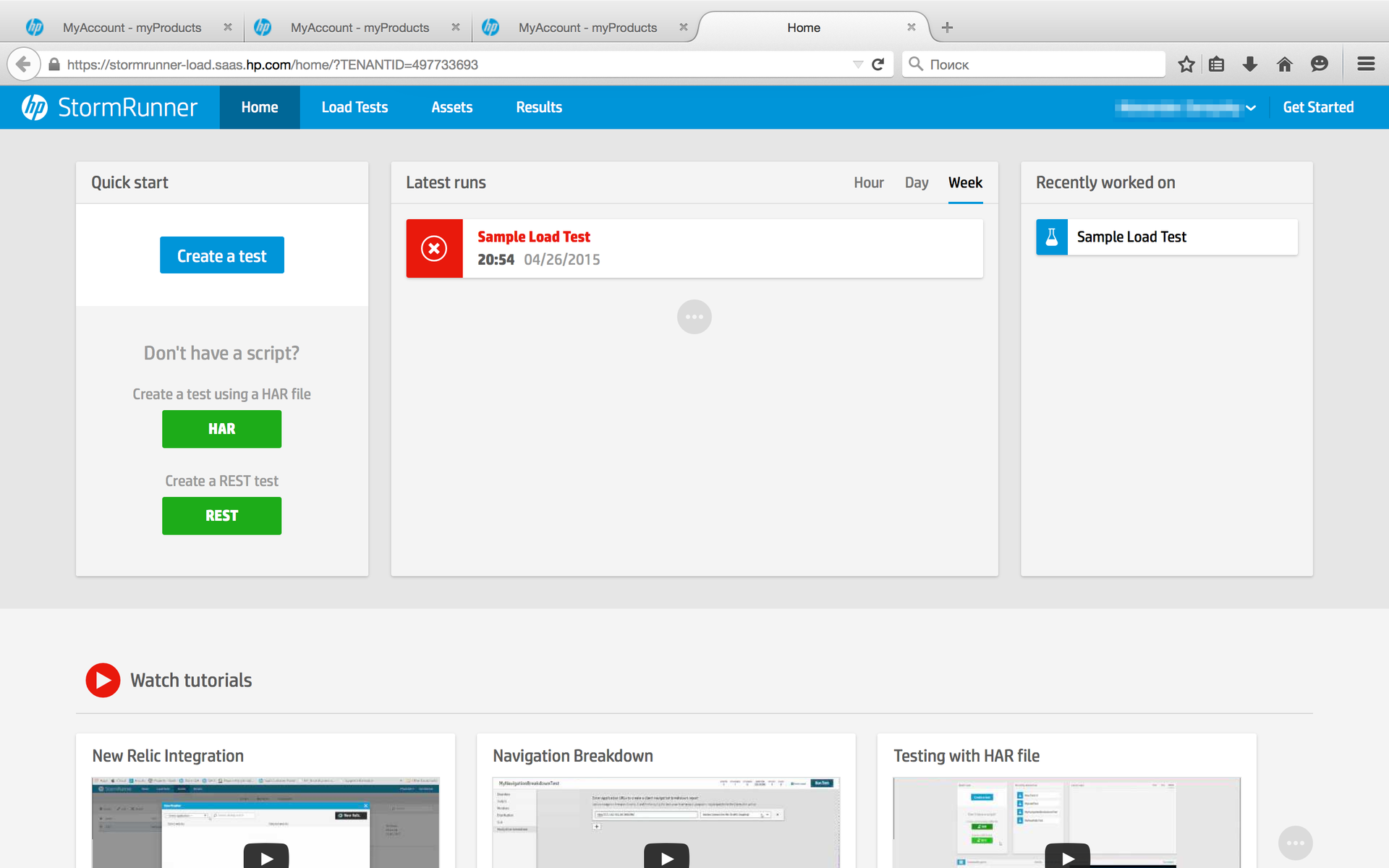
- クイックスタート
- 最近取り組んだ
- 最近取り組んできたテストへのクイックリンクのリスト。
- 最新の実行
- 時間、日、または週ごとに整理された最近の打ち上げの時系列リスト。
- コミュニティ投稿
- LinkedInのHP StormRunner Loadコミュニティで他のStormRunner Loadユーザーとつながります。
- チュートリアルを見る
- StormRunnerの説明ビデオをご覧ください。
次の演習では、TruClientスクリプトの作成方法、テストの作成および実行方法を学習します。